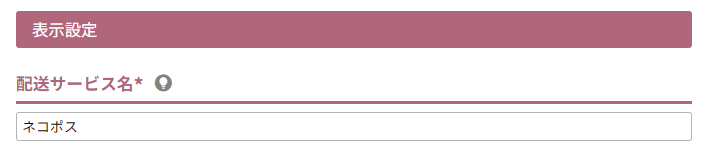メール便設定
こちらは「配送・送料機能(upgrade版)」機能のマニュアルになります。(「配送・送料機能(upgrade版)」とは?)
ご利用に関する【重要事項・注意事項】を確認してください
設定>配送・送料>配送サービス一覧>メール便設定
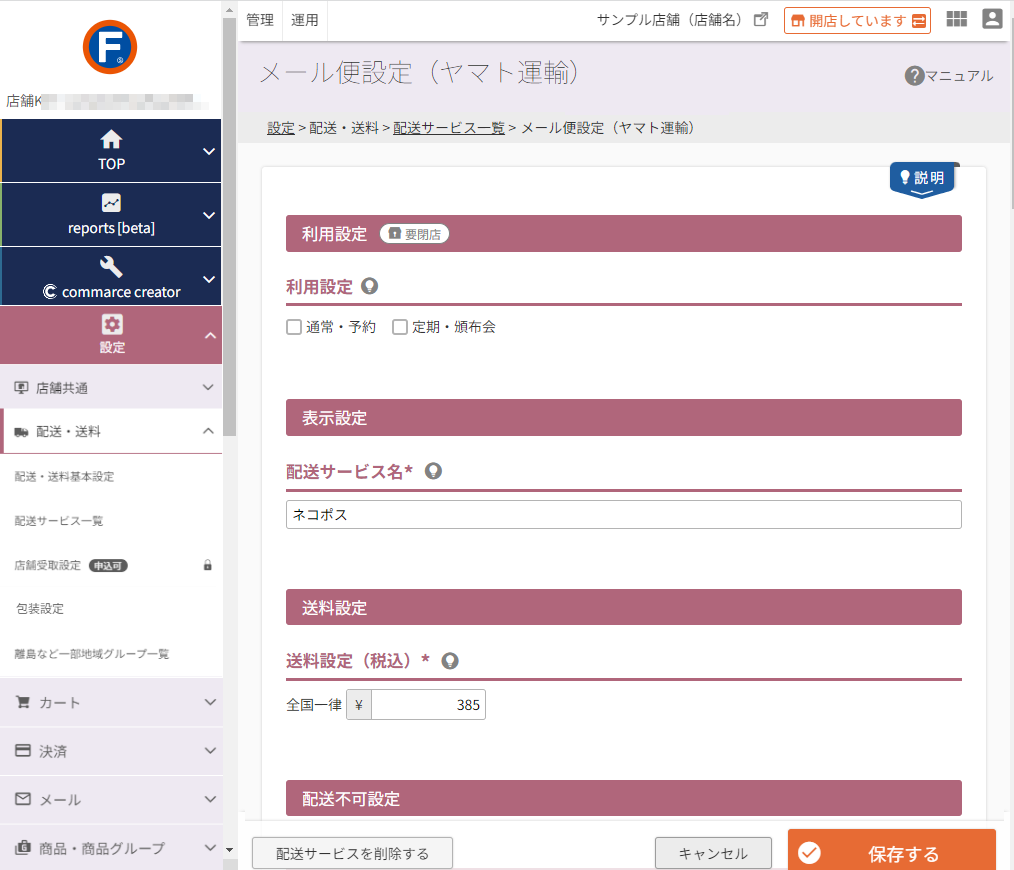
※「従来版」をお使いの店舗様は、アップグレード完了まで「upgrade版」メニュー内に表示されています。
通常商品・予約商品・定期・頒布会商品のメール便の送料の自動計算設定と配送設定を行います。
※2024.08現在、一部地域では、ヤマト運輸のクロネコゆうパケットが提供されています。
設定項目
参照
- ご注意事項
はじめて設定される際や、設定項目を変更される際には必ずご確認ください。 - ユーザー画面での表示イメージ
- 設定や運用のコツ【虎の巻】
運用に関してのコツやよくある質問についてまとめています。
利用設定
利用設定
要閉店
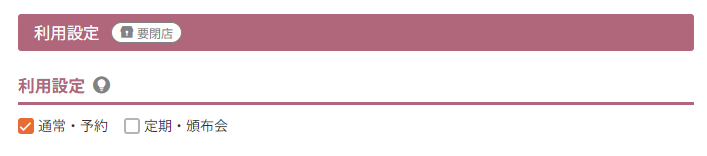
「通常・予約商品」「定期・頒布会商品」の配送に利用する場合は、チェックをONにします。
※「定期・頒布会」のチェックボックスについては、定期購入・頒布会オプション利用店舗のみ表示されます。
※複数商品購入時に、「メール便」での配送設定がされていない商品(宅配便でのみ配送可能商品)が含まれる場合は、選択できなくなります。
※「メール便」は複数個口でも配送可能です。1個口あたりの同梱数は、同梱可能個数の設定に従って計算されます。
設定方法は、「配送・送料機能(upgrade版)」でできることをご参照ください。
表示設定
送料設定
送料設定
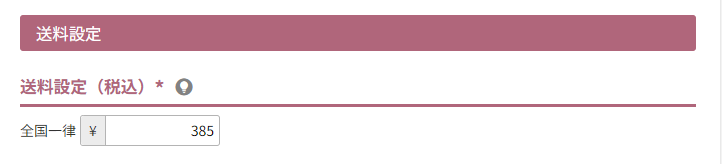
指定の運送会社のメール便の送料を設定します。
送料を全国一律で設定します。 半角数字:0〜99,999
「送料無料」にしたい場合は、「0」を入力してください。
配送不可設定
配送不可地域設定
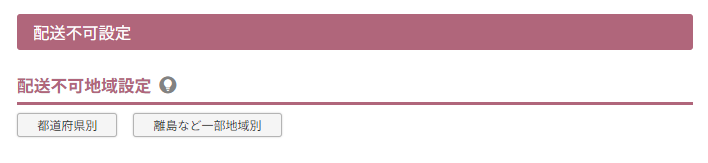
指定の運送会社のメール便では、お届けできない地域を設定します。
[都道府県別]ボタン
押下すると、配送不可としたい都道府県を選択するモーダルが開きます。
「お届け先」がチェックした都道府県に該当する場合、指定の運送会社のメール便が「お届け方法」の選択肢に表示されず、お客様(消費者)に選択いただけなくなります。
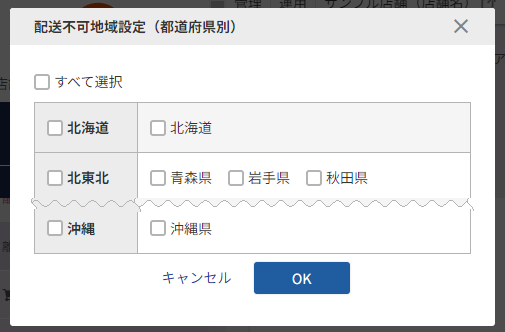
表上部の「すべて選択」をチェックすると、全都道府県を一括でチェックできます。
設定が完了したら、[OK]を押下します。
[離島など一部地域別]ボタン
離島など一部地域グループ一覧で設定済みのグループが、プルダウンの選択肢として表示されます。
「お届け先」が、設定した離島や一部地域に該当する場合、指定の運送会社のメール便が「お届け方法」の選択肢に表示されず、お客様(消費者)に選択いただけなくなります。
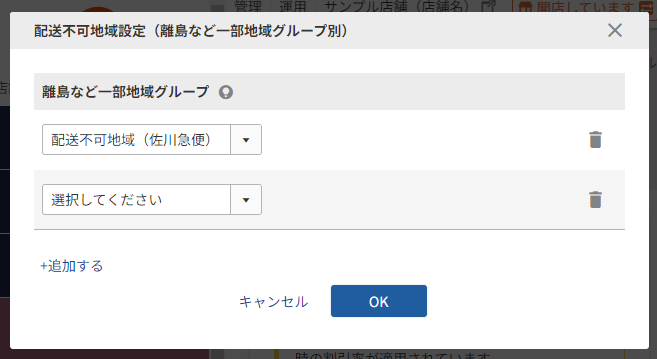
最大20件まで追加でき、[+追加する]を押下すると追加できます。最大件数を越えると[+追加する]は表示されません。
複数グループ追加後、をドラッグ&ドロップすると、順序が変更できます。
を押下すると、グループを削除できます。
設定が完了したら、[OK]を押下します。
コメント設定
配送方法コメント
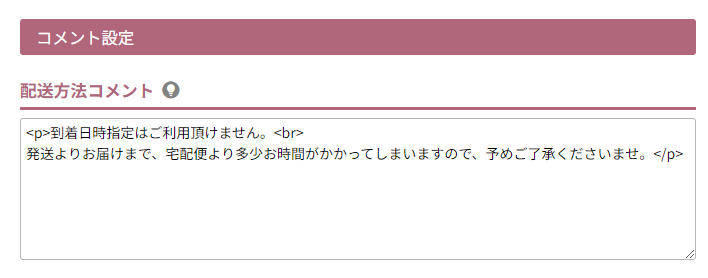
初期値は、「<p>到着日時指定はご利用頂けません。<br>発送よりお届けまで、宅配便より多少お時間がかかってしまいますので、予めご了承くださいませ。</p>」と表示されています。
変更可能です。 文字数:16,000字
配送サービス選択不可コメント
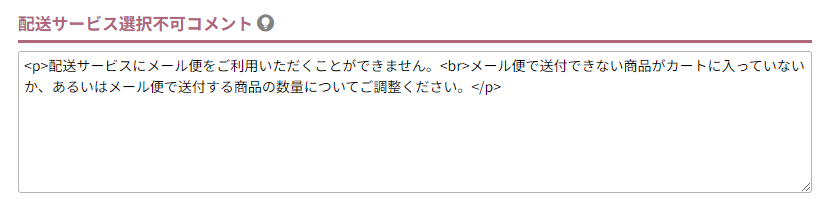
初期値は、「<p>配送サービスにメール便をご利用いただくことができません。<br>メール便で送付できない商品がカートに入っていないか、あるいはメール便で送付する商品の数量についてご調整ください。</p>」」と表示されています。
変更可能です。 文字数:16,000字
送料とお支払いコメント
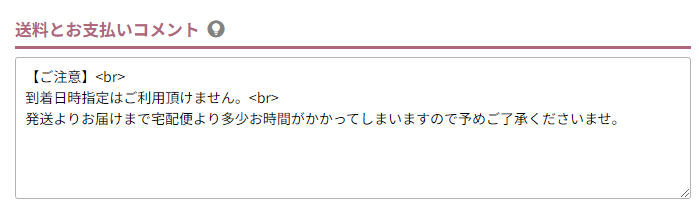
初期値は、「【ご注意】<br>到着日時指定はご利用頂けません。<br>発送よりお届けまで宅配便より多少お時間がかかってしまいますので予めご了承くださいませ。」と表示されています。
変更可能です。 文字数:16,000字
表示イメージ
「送料とお支払い方法について」画面
[配送サービスを削除する]ボタン
※変更時のみに表示されます。新規登録時には表示されません。
![[配送サービスを削除する]ボタン](/img/settings/shippingV2Takuhai01_deleteBtn.png)
押下すると、「配送サービス削除」モーダルが開きます。
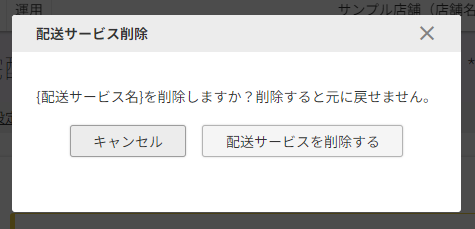
[配送サービスを削除する]を押下すると、完全に削除されます。
元に戻せませんのでご注意ください。
ご注意事項
- メール便選択時は、「代金引換」「店頭払い」の選択はできません。
- メール便は、配送日・配送時間を指定・確認ができない配送方法です。
よってfutureshopにおいても、お客様(消費者)が配送方法に「メール便」を選択した際は「お届け日設定」「時間指定」欄は表示されません。 - 「メール便」の「同梱可能数」を設定すると、指定した商品数まで1個口でお届けできます。指定を上回ると、複数個口となります。
自動で宅配便には切り替わりません。
「メール便」対応商品の設定と「メール便」送料の適用ルールについて
- 「メール便」対応商品の設定について
メール便をご利用いただくには、商品ごとに「メール便」対応設定を行う必要があります。
運用>商品管理>商品新規登録・商品基本情報編集-配送種別「メール便」をチェックすると、お客様(消費者)に「メール便」を選択いただけるようになります。 - 「商品個別送料」について
運用>商品管理>商品新規登録・商品基本情報編集-送料種別にて「商品個別送料」を設定した場合でも、配送方法で「メール便」が選択された際には、「商品個別送料」は適用されません。 - 「送料込み」設定について
運用>商品管理>商品新規登録・商品基本情報編集-送料種別にて「送料込み」を選択すると、配送方法で「メール便」が選択された際にも、「送料込み」設定が適用されます。
「送料込み」商品が複数購入された場合は、複数商品同時購入時の送料計算設定-メール便設定の設定に従います。
NP後払い(即時与信)をご利用の場合
NP後払い(即時与信)をご利用の場合は、注意事項をご覧ください。
ユーザー画面での表示イメージ
- 注文手続き画面-「配送サービス」欄など
- 「送料とお支払い方法について」画面
設定の内容が「送料とお支払い方法について」画面へご利用ガイドとして出力されます。